
Dacă aveți nevoie de numărul cărții dvs. de credit, dar nu aveți cardul în apropiere, este posibil să îl recuperați de la Mozilla Firefox dacă browserul la stocat pentru dvs. Autofill. în trecut. Iată cum.
În primul rând, deschideți Firefox pe Mac, Linux sau Windows. În orice fereastră, faceți clic pe butonul MENU (trei linii) din colțul din dreapta sus, apoi selectați "Preferințe" (pe Mac) sau "Opțiuni" (pe Windows și Linux).
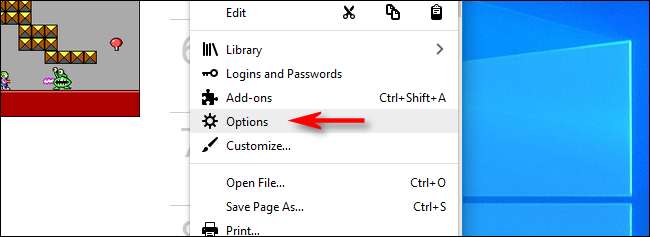
Când apare fila "Preferințe" sau "Opțiuni", faceți clic pe "Confidențialitate & amp; Securitate "în meniul barei laterale.
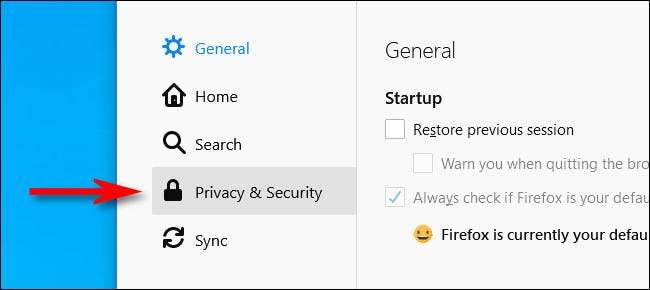
Apoi, derulați în jos la secțiunea "Formulare și Autofill" și faceți clic pe butonul "Carduri de credit salvate".
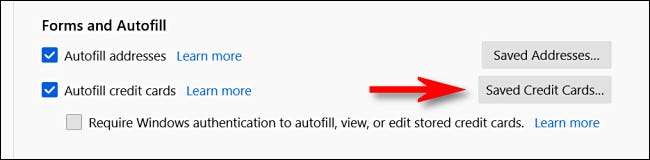
În fereastra care apare, Firefox va afișa o listă a tuturor cardurilor de credit pe care le-a salvat. Selectați cardul pe care doriți să îl vedeți și faceți clic pe "Editare".
Bacsis: Dacă lista "Cardurile de credit salvate" este goală, atunci Firefox nu a salvat niciun număr de carduri de credit în trecut.
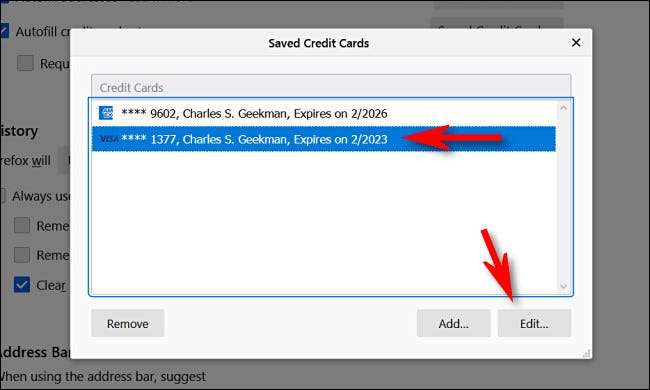
În fereastra "Editați cartea de credit", veți vedea numărul de card de credit complet în caseta "Numărul cardului". Dacă data de expirare și numele de pe card au fost salvate, acestea vor fi enumerate și ele.
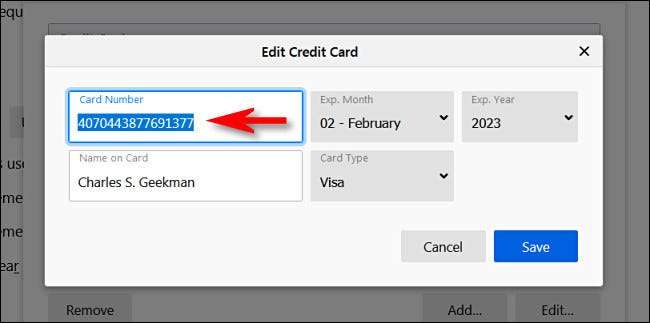
Rețineți că Firefox nu va salva niciodată codul de securitate al cardului de trei sau patru cifre (numit adesea un "număr de CVV" sau "număr CSV") găsit pe partea din față sau din spate a cardului dvs. de credit. Pentru a obține asta, veți avea nevoie de cartea actuală în sine.
Dacă doriți să eliminați un card de credit de la Firefox, apăsați "Anulare" pentru a reveni la lista de carduri principale, apoi selectați o cartelă și faceți clic pe "Ștergere". Firefox va uita instantaneu informațiile despre cartea salvată. Noroc!
LEGATE DE: Cum se utilizează și editează Autofill pentru formulare în Firefox







